Xem nhanh
Bảo mật tài khoản Facebook là việc làm rất quan trọng với đại đa số người dùng, khi mà mọi thông tin cá nhân, các mối quan hệ, công việc… đều được lưu trữ tại đây. Bài viết sẽ tổng hợp một số thủ thuật để bảo mật tài khoản tốt hơn, cũng như đăng xuất tài khoản facebook khỏi các thiết bị không mong muốn từ xa.
Đăng xuất tài khoản Facebook khỏi các thiết bị từ xa
Facebook đều lưu mọi thiết bị đang đăng nhập vào tài khoản và bạn có thể dễ dàng kiểm tra lại để đăng xuất tùy ý muốn.
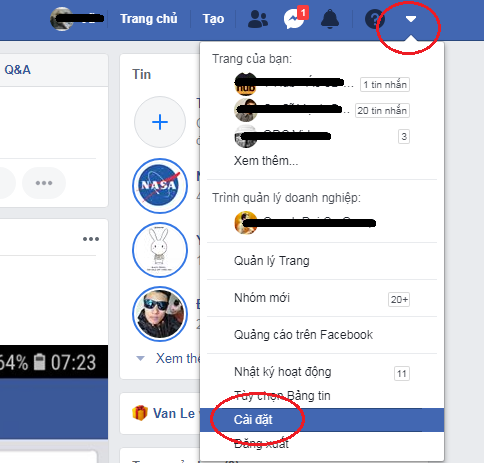
Đầu tiên, bạn truy cập biểu tượng mũi tên chỉ xuống nằm ở góc trên bên phải, chọn Cài Đặt > Bảo mật và Đăng Nhập. Tại phần Nơi bạn đã đăng nhập sẽ hiển thị mọi thiết bị và tình trạng hoạt động của tài khoản, bấm xem thêm để hiển thị toàn bộ thiết bị.
Chữ Đang hoạt động màu xanh lá cây để hiển thị thiết bị hiện tại bạn đang sử dụng để truy cập. Các thông tin khác như ứng dụng dùng để truy cập (như trình duyệt, messenger…), địa điểm đăng nhập (chỉ vào mục này để hiển thị chính xác địa chỉ IP), thời gian sử dụng gần nhất.
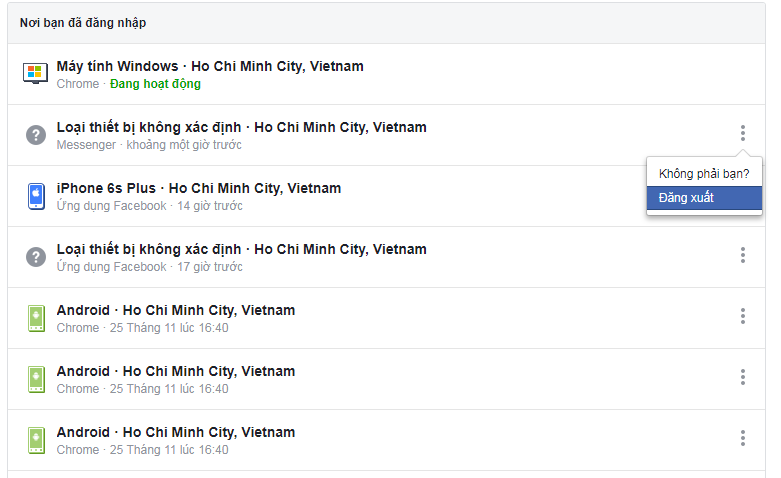
Để đăng xuất khỏi thiết bị nào, chỉ cần chọn 3 dấu chấm (⋮) bên tay phải của thiết bị đó và chọn Đăng xuất. Rất nhanh chóng đúng không nào, còn chờ gì nữa mà không kiểm tra xem tài khoản của mình có bị đăng nhập ở thiết bị lạ nào đó không nhé.
Hướng dẫn tăng cường bảo mật tài khoản Facebook
Nếu bạn thấy tài khoản mình bị đăng nhập ở một thiết bị lạ, ở địa điểm khác (cũng có thể do địa chỉ IP hiển thị sai dẫn đến việc này) thì cần xem xét lại về vấn đề bảo mật tài khoản.
Đổi mật khẩu
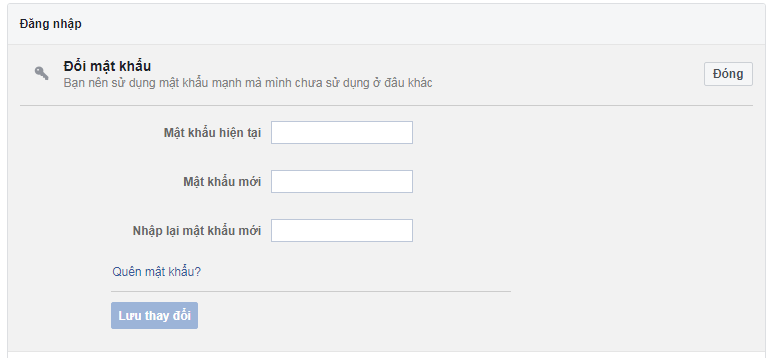
Cũng trong mục Bảo mật và Đăng nhập, chọn Đổi mật khẩu và điền mật khẩu cũ, mật khẩu mới và nhập lại mật khẩu mới, cuối cùng Lưu thay đổi để hoàn tất.
Nhận thông báo khi có thiết bị lạ đăng nhập
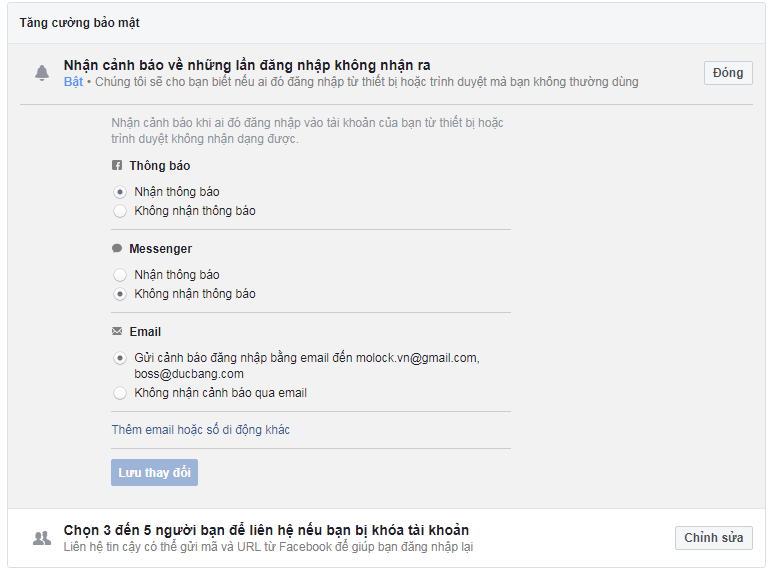
Ở phần Tăng cường bảo mật, chọn Nhận cảnh báo về những lần đăng nhập không nhận ra và chọn Nhận thông báo ở các mục trong đó. Và khi có một thiết bị mới đăng nhập vào, các thiết bị cũ và email đều nhận được thông báo.
Xác thực 2 yếu tố
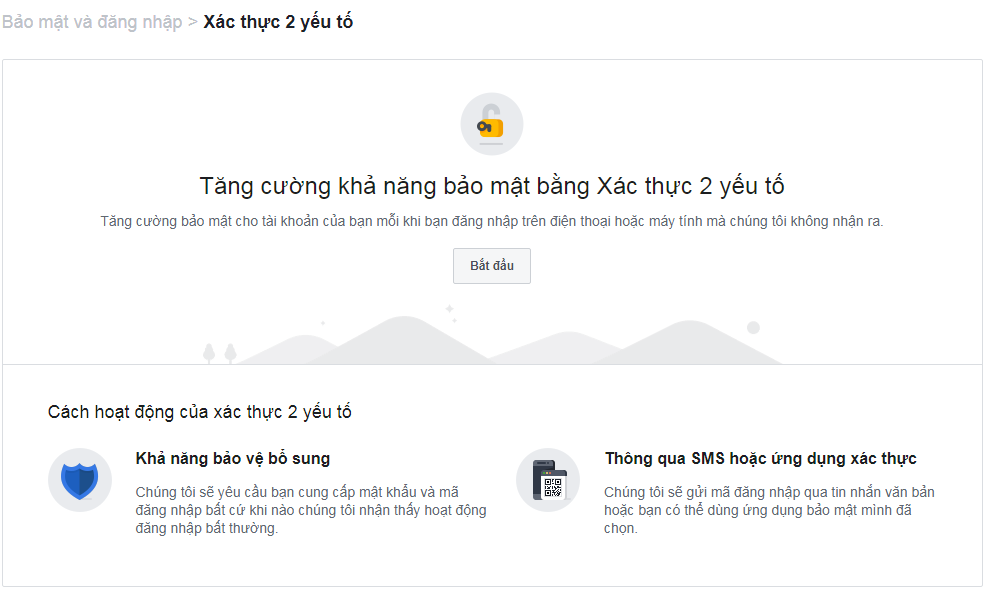
Xác thực 2 yếu tố (Two-factor authentication) là lớp bảo mật cực kì quan trọng, sau khi đăng nhập bằng mật khẩu Facebook sẽ yêu cầu thêm một lớp xác minh như tin nhắn điện thoại, ứng dụng xác minh… khi bạn đăng nhập vào một thiết bị mới.
Để kích hoạt xác thực 2 yếu tố, bấm Bắt Đầu và chọn dùng Tin nhắn (gửi về số điện thoại) hay Ứng dụng Xác Thực tùy theo nhu cầu bảo mật, sau đó làm theo hướng dẫn để hoàn tất.
Bảo mật bằng thói quen sử dụng Facebook
Đây là việc quan trọng nhất để bảo mật chính tài khoản của bạn. Không truy cập những đường dẫn lạ trên Facebook, tùy ý cấp quyền cho các ứng dụng mà không đọc kĩ, kết bạn với những tài khoản không quen biết, tải những tập tin từ người lạ (tin tặc có thể nhúng virus đánh cắp mật khẩu vào tập tin Word, PDF)…
Theo MakeUseOf











